La plupart des gens qui ont utilisé des ordinateurs pendant un certain temps savent très bien que les pannes de disque dur sont une affaire de routine et, malheureusement, elles viennent souvent sans avertissement préalable. Nous avons tous été victimes de disques durs capricieux à un moment de notre vie, et cela semble toujours arriver au moment le plus défavorable. Si vous avez déjà souffert (ou deux) d'un disque dur en panne, vous savez qu'il est important de vous protéger de cette éventualité en sauvegardant vos données importantes. Je n'ai donc pas vraiment besoin de prêcher à la chorale.
Si, toutefois, vous ne sauvegardez toujours pas tous les documents, supports et autres fichiers importants de votre ordinateur, le moment est tout aussi propice que de commencer à chercher un bon logiciel de sauvegarde gratuit pour que vous soyez bien. préparé lorsque votre disque dur ou votre SSD décide de vous abandonner. La sauvegarde des données est également une bouée de sauvetage au cas où vous seriez victime d'un ransomware et des nouvelles de WannaCry, Petya 2.0 (NotPetya) et NemucodAES dans les airs, quel meilleur moyen de vous protéger contre les cybercriminels que de conserver toutes vos données sauvegardées, de sorte que même si tout se passe mal, vos données seront toujours en sécurité et sécurisées. Dans cet esprit, nous avons préparé une liste des 10 meilleurs logiciels de sauvegarde gratuits pour Windows:
Remarque : j'ai essayé ces logiciels de sauvegarde gratuits sous Windows 10, mais ils devraient presque tous fonctionner sur des ordinateurs Windows plus anciens. En outre, tous les logiciels suivants sont des solutions de sauvegarde gratuites et leurs versions gratuites devraient suffire à la plupart des utilisateurs, mais nous avons également parlé de leurs fonctionnalités premium.
Meilleur logiciel de sauvegarde gratuit pour Windows
1. EASUS Todo Backup
EASUS Todo Backup est l'un des utilitaires de sauvegarde les plus riches en fonctionnalités de Windows . Une fois que vous l'avez utilisé pendant un certain temps, il n'est pas difficile de comprendre pourquoi. Alors que les sauvegardes de fichiers, comme prévu, se déclinent en trois versions ( complète, différentielle et incrémentielle ), la création d’ images comporte en réalité une option permettant de créer un disque d’amorçage basé sur Linux qui devrait s'avérer très utile si le pire devait se produire. Bien que le logiciel permette aux utilisateurs de planifier et d'effectuer des sauvegardes personnalisées à tout moment, il effectue par défaut une sauvegarde complète toutes les semaines et des sauvegardes différentielles toutes les demi-heures au cas où il détecterait une modification du système. Pour plus de sécurité, le logiciel vous permet de chiffrer l'intégralité des images système pouvant être compressées à un niveau relativement élevé, de manière à occuper moins d'espace sur le disque.
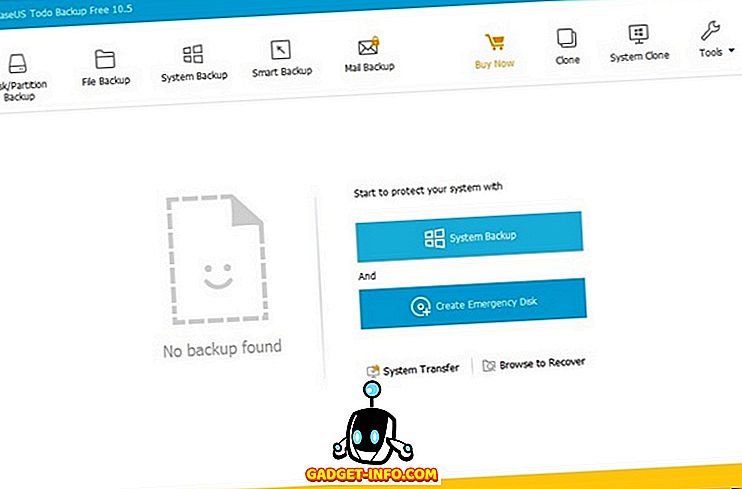
EASUS Todo Backup permet aux utilisateurs de sauvegarder même des appareils Android . Vous pouvez également diviser des images de disque volumineuses en segments plus petits et définir des mots de passe pour protéger vos données contre toute tentative d'espionnage par une personne non autorisée. Une autre fonctionnalité intéressante est l'option Image Reserve qui permet aux utilisateurs de supprimer ou de fusionner d'anciennes images système pour économiser de l'espace disque. Cependant, la meilleure caractéristique d'EASUS Todo Backup est la possibilité de cloner le disque système pour migrer votre installation Windows vers un autre disque dur ou SSD. C'est une fonctionnalité assez commune à la plupart des utilitaires de sauvegarde, mais uniquement dans leurs versions payantes. Cependant, contrairement à la plupart d'entre eux, EASUS propose cette fonctionnalité essentielle dans sa version gratuite, ce qui en fait mon logiciel de sauvegarde gratuit préféré sous Windows.
Télécharger (Gratuit, les versions Premium commencent à 29, 99 $)
2. Sauvegarde Comodo
Comodo Backup est l' une des meilleures solutions de sauvegarde gratuites disponibles sur le marché pour les particuliers, grâce au grand nombre de fonctionnalités et d'options proposées. Le logiciel permet aux utilisateurs de copier non seulement leurs documents et leurs fichiers multimédias, mais également les entrées de registre, les courriers électroniques, l'historique des discussions en messagerie instantanée, les données du navigateur, des dossiers entiers et même des partitions de disque, y compris le lecteur système. Les utilisateurs peuvent sauvegarder leurs données sur un disque local ou dans le nuage, la société offrant un stockage en nuage gratuit pendant 90 jours pour 10 Go de données. Si vous souhaitez continuer à utiliser les installations de stockage en nuage de Comodo pour sauvegarder vos données, vous devrez payer 7, 99 $ par mois une fois l'essai terminé.
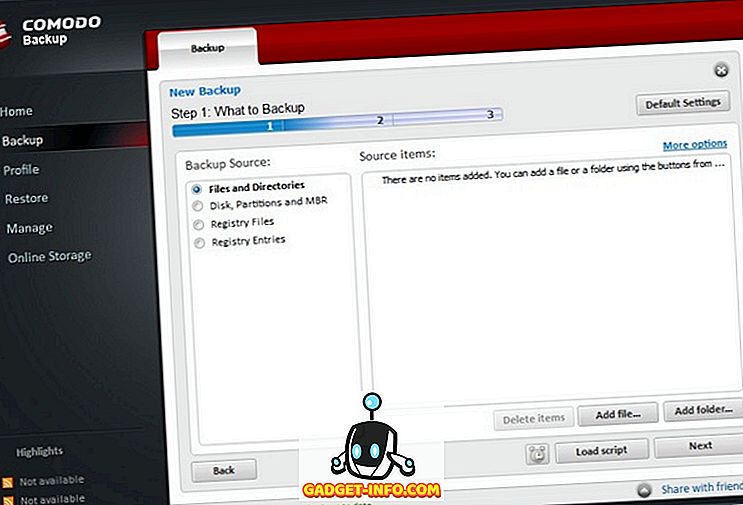
Si vous ne souhaitez pas utiliser l'option Cloud, vous pouvez toujours utiliser le stockage local, tel qu'un disque dur interne ou externe, un DVD, un dossier réseau ou un serveur FTP . Vous pouvez également choisir de vous envoyer les données par courrier électronique. Le logiciel est également livré avec des options de planification permettant aux utilisateurs d’exécuter la sauvegarde à des intervalles spécifiques variant de quelques minutes à tous les jours, à toutes les semaines ou tous les mois. Vous pouvez également exécuter la sauvegarde à chaque démarrage ou manuellement si vous le souhaitez.
Télécharger (Gratuit, les plans Premium commencent à 7, 99 $)
3. AOMEI Backupper Standard
AOMEI Backupper Standard est un autre excellent logiciel de sauvegarde pour Windows, doté de toutes les fonctionnalités que vous attendez d'un programme de sauvegarde gratuit. Vous pouvez copier des fichiers, des dossiers et des partitions entières manuellement ou à intervalles réguliers. Comme Comodo, AOMEI vous offre également la possibilité d'effectuer des sauvegardes incrémentielles et différentielles. Ainsi, une fois que vous avez terminé avec la sauvegarde complète pour la première fois, le temps nécessaire à vos sauvegardes ultérieures est considérablement réduit. Le logiciel offre également une protection par mot de passe et un cryptage complet, ainsi que la possibilité de monter une image sauvegardée en tant que lecteur local virtuel, ce qui permet aux utilisateurs d'explorer l'image à la manière d'une installation Windows standard.
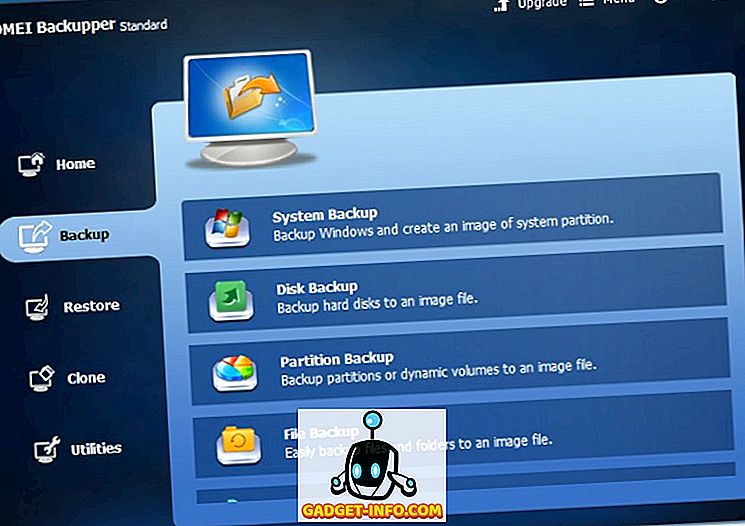
Vous pouvez également créer des images système complètes avec AOMEI Backupper Standard, mais vous ne pouvez pas cloner la partition système pour la migration vers d'autres lecteurs. Comme c'est le cas avec la plupart des logiciels de sauvegarde, ces fonctionnalités ne sont disponibles que dans les versions Professional et supérieures, au prix de 49, 95 $ et plus.
Télécharger (Gratuit, les versions Premium commencent à 49, 95 $)
4. Sauvegarde et récupération de Paragon
Paragon Backup and Recovery propose à peu près le même ensemble de fonctionnalités que celles qui se trouvent en haut de la liste, mais il possède un petit truc bien cool, à la différence de certains de ses concurrents. Le programme permet aux utilisateurs de sauvegarder les images sauvegardées dans un certain nombre de formats de fichiers, y compris un fichier image PC (VHD) Microsoft, un fichier image VMWare (VMDK) et bien sûr, son propre fichier image PVHD exclusif. Comme la plupart des autres options de cette liste, vous pouvez compresser les images et les scinder en plusieurs parties plus petites afin d'économiser de l'espace disque, voire d' exclure certains types de fichiers de votre sauvegarde .
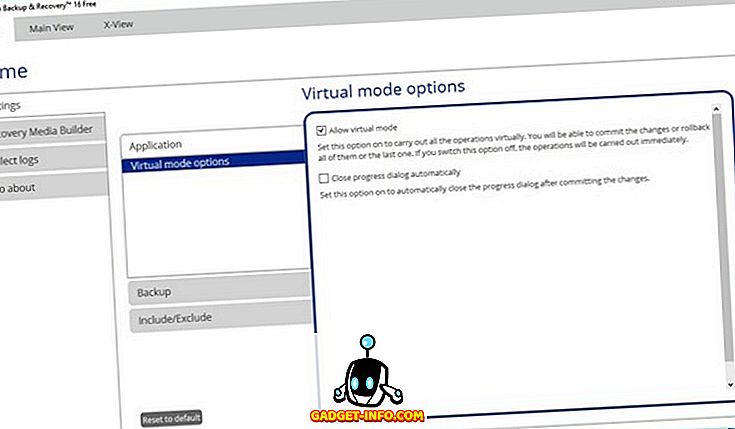
Paragon ne manque pas vraiment de fonctionnalités, mais est fourni avec un assez grand installateur pesant plus de 200 Mo. Gardez cela à l’esprit si vous voulez essayer celui-ci.
Télécharger (Gratuit, les versions Premium commencent à 39, 99 $)
5. Genie Timeline Free
Genie Timeline Free possède facilement l’une des interfaces les plus conviviales parmi tous les programmes énumérés ici (sauf un, nous y reviendrons plus tard) dans la liste. Il peut sauvegarder des fichiers et des dossiers sur un lecteur réseau à partir de votre ordinateur local, mais vous pouvez également choisir de sauvegarder sur un disque local si vous le souhaitez. Comme Paragon, il vous permet d'exclure des types de fichiers que vous ne souhaitez pas sauvegarder et vous pouvez également supprimer manuellement des fichiers et des dossiers individuels à partir de votre liste de sauvegarde . Un aspect intéressant qui distingue le programme de ses concurrents est une application iOS qui vous permet de surveiller une sauvegarde en cours depuis votre iPhone ou votre iPad.
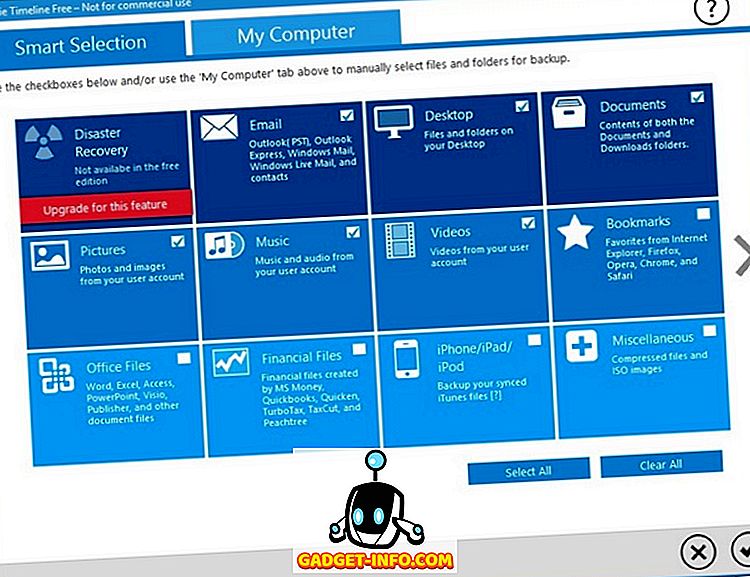
Cependant, même si la version gratuite de Genie Timeline est dotée de nouvelles fonctionnalités, elle manque certaines fonctionnalités standard que vous pouvez attendre d'un programme de sauvegarde gratuit vers 2017. Vous ne pouvez pas planifier les sauvegardes en fonction de vos préférences . caractéristique absolument essentielle de la plupart des autres utilitaires gratuits, mais pas celle-ci. De plus, vous ne bénéficiez pas du cryptage dans la version gratuite de Genie Timeline. Si vous avez besoin de l’une de ces fonctionnalités, vous devrez payer pour la version Home à partir de 39, 95 $ ou la version Pro à partir de 59, 95 $.
Télécharger (Gratuit, les versions Premium commencent à 39, 95 $)
6. Free Easis Drive Cloning
Le programme qui a le plus de succès en termes de convivialité est Free Easis Drive Cloning, qui propose trois options assez simples dès l’ouverture du programme: créer une image, restaurer une image et cloner des lecteurs . C'est peut-être un peu trop simpliste pour les utilisateurs avancés qui trouveront peut-être qu'il n'offre pas autant d'options qu'ils le voudraient idéalement, mais de nombreux utilisateurs de PC conventionnels pourraient simplement trouver que la simplicité représente un changement bienvenu.
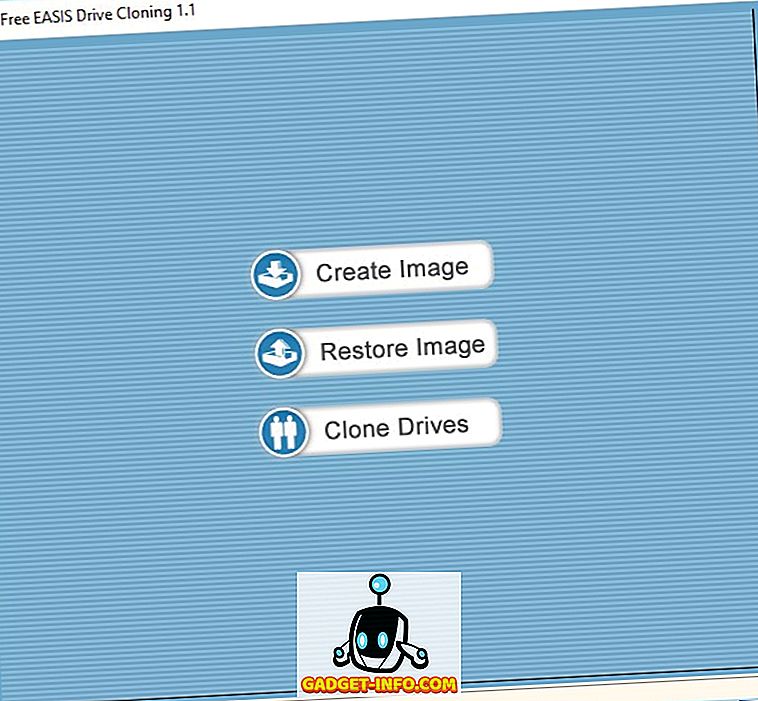
Toutefois, l’utilitaire ne sauvegarde pas uniquement les secteurs contenant des données réelles, mais également les secteurs libres d’un disque. La sauvegarde d’une partition de 250 Go avec seulement 10 Go de données génère un fichier image de 250 Go. Pire encore, vous ne pouvez pas compresser ces images en fichiers plus petits, car cette fonctionnalité est réservée aux versions payantes qui commencent à 19 €.
Télécharger (Gratuit, les versions Premium commencent à 19 $)
7. Sauvegarde personnelle
Si vous ne souhaitez que la sauvegarde des données, vous devriez jeter un coup d'œil à Personal Backup, qui peut sauvegarder vos données sur un disque local et sur un lecteur externe, un périphérique réseau ou un serveur FTP. Vous pouvez choisir entre des sauvegardes complètes, différentielles et incrémentielles . Vous pouvez également chiffrer vos données à des fins de confidentialité et les compresser pour économiser de l'espace disque. Vous pouvez sauvegarder les données manuellement ou planifier des sauvegardes automatiques sur une base quotidienne ou hebdomadaire. Vous pouvez également planifier des sauvegardes à chaque connexion ou avant chaque arrêt. D'un autre côté, il ne propose pas d'imagerie ni d'interface graphique conviviale pour les utilisateurs grand public.
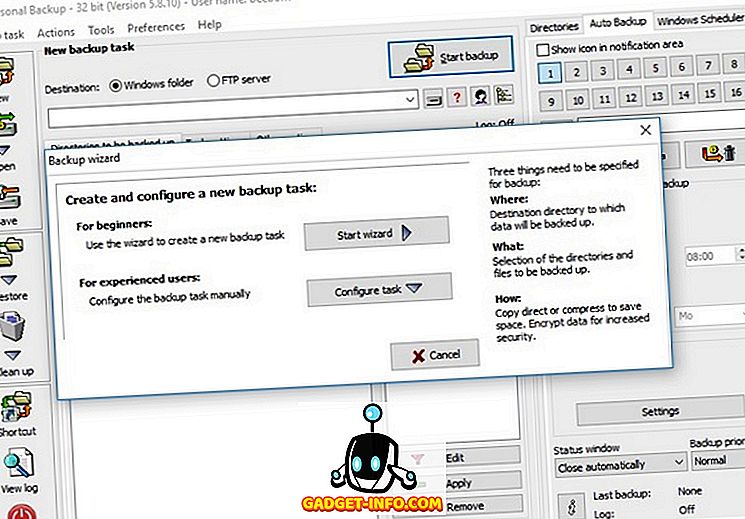
Le programme est écrit et mis à jour par le Dr. Jurgen Rathlev et offre un ensemble complet de fonctionnalités tant que vous ne recherchez pas d’imagerie. Si vous souhaitez essayer, assurez-vous de choisir la version à télécharger, en fonction de l’utilisation de la version 32 ou 64 bits de Windows. Une chose à garder à l'esprit est que Personal Backup est un donationware et qu'il ne possède pas de version Premium. Si vous l'aimez, vous pouvez toujours faire un don au développeur.
Télécharger gratuitement)
8. Crashplan
Crashplan propose de nombreuses options destinées à l'entreprise, mais il offre une option gratuite qui fonctionne bien pour l'utilisateur domestique. Comme beaucoup de ses pairs, Crashplan peut également sauvegarder des données sur un disque interne ou externe, mais vous pouvez en réalité sauvegarder sur plusieurs emplacements hors site pour protéger vos paris contre les catastrophes naturelles. Il offre également un stockage en nuage illimité sans limite de bande passante, mais pour cela, vous devez passer à l'un des forfaits payants qui commencent à 5, 99 $ par mois (59, 99 $ par an) pour un seul ordinateur et à 13, 99 $ par mois (149, 99 $ par an). ) pour 10 ordinateurs. Vous pouvez également planifier l'exécution simultanée de plusieurs sauvegardes si vous optez pour l'un de ces deux plans.
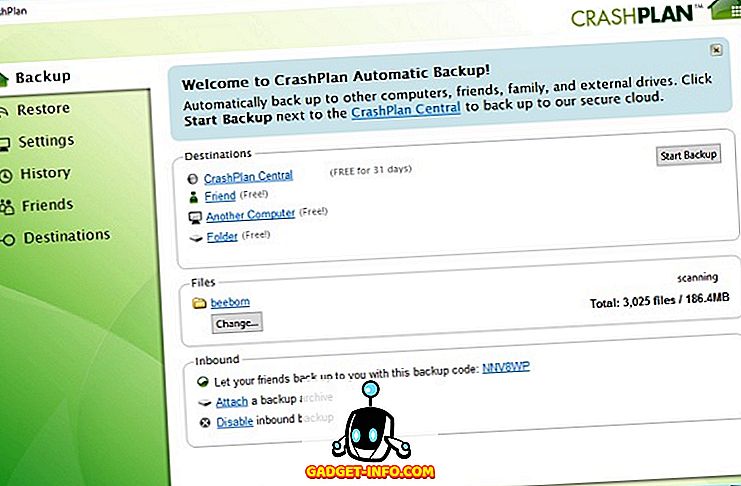
Si vous ne cherchez pas à payer votre logiciel de sauvegarde de données, l'option gratuite de Crashplan propose toujours des sauvegardes quotidiennes automatisées (différentielles et incrémentielles) cryptées avec un cryptage 448 bits, y compris une option de clé privée. La société affirme également que ses centres de données utilisent un « Matériel de classe entreprise et une sécurité de niveau militaire pour la redondance de l'alimentation, le refroidissement et la protection contre l'incendie».
Télécharger (Gratuit, les plans d'abonnement Premium commencent à 59, 99 $ par an)
9. Veeam Agent pour Microsoft Windows
Veeam Agent pour Microsoft Windows est un nom assez long pour ce qui a été publié il y a quelques années sous le nom de Veeam Endpoint Backup Free. Contrairement à la plupart des autres utilitaires de cette liste qui sont principalement destinés à l'utilisateur domestique, Veeam est principalement connu pour ses solutions d'entreprise . Cependant, la société a des utilitaires gratuits qui viennent avec des fonctionnalités vraiment géniales et uniques qui ne sont pas toujours offertes par les autres. Veeam Agent pour Microsoft Windows est un programme gratuit qui assure la sauvegarde et la restauration non seulement des ordinateurs de bureau, ordinateurs portables, serveurs et stations de travail Windows locaux, mais également des périphériques fonctionnant dans le cloud public. Il prend entièrement en charge Windows 10 et Windows Server 2016, mais ne prend officiellement en charge aucune version antérieure à Windows 7 (SP1) ou Windows Server 2008 (SP1).
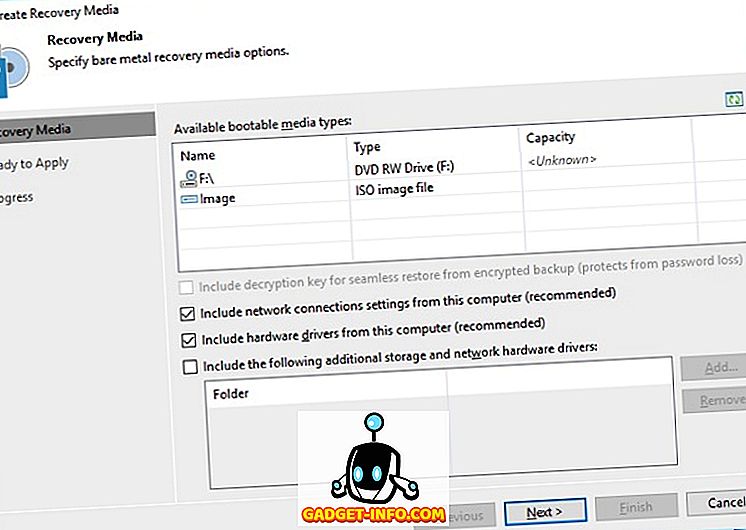
C'est l'une des solutions les plus connues sur le marché à l'heure actuelle si vous recherchez une sauvegarde gratuite de vos serveurs s'exécutant sur VMware et Hyper-V . Cependant, il offre beaucoup plus de fonctionnalités que cela. Il peut créer une sauvegarde complète des ordinateurs virtuels et tout restaurer, y compris les fichiers, les dossiers et les paramètres. Il permet également aux utilisateurs de migrer entre les hôtes même si vous n'utilisez pas officiellement vMotion ou Storage vMotion. Il vous permet également de sauvegarder vos données sur des bandes magnétiques, ce qui est plus que ce que l'on peut dire de nombreux autres utilitaires gratuits. Ce n'est pas un produit dont vous avez besoin si vous souhaitez simplement sauvegarder votre console de jeu ou votre PC de travail, mais si vous recherchez un outil gratuit pour vSphere et Hyper-V, il s'agit d'un choix aussi judicieux que n'importe quel autre logiciel. .
Télécharger (Gratuit, prix de la version Premium disponible sur demande)
10. HDClone gratuit
HDClone Free offre à ses utilisateurs une édition gratuite, mais il est très handicapé en termes de fonctionnalités par rapport aux versions payantes. Bien que la version gratuite ait la possibilité de sauvegarder des lecteurs entiers, vous ne pouvez pas compresser ou chiffrer vos données avec la version gratuite.
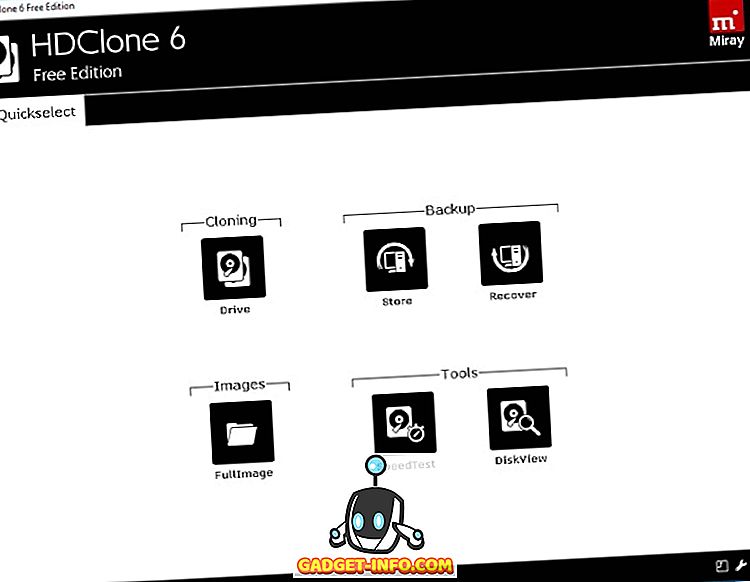
Du côté positif, le programme prend en charge un grand nombre de versions de Windows existantes, remontant à XP et Server 2003. Cela dit, ce n’est clairement pas le logiciel le plus riche en fonctionnalités de la liste, bien qu’il obtienne quelques points son interface simple et facile à utiliser.
Téléchargement (Gratuit, les versions Premium commencent à 16, 72 €)
VOIR AUSSI: 10 meilleurs logiciels de récupération de données
Choisissez parmi ces logiciels de sauvegarde gratuits pour Windows
À moins que vous n'ayez littéralement rien à noter sur votre PC, la sauvegarde de votre ordinateur est une partie essentielle de votre vie numérique, mais beaucoup d'entre nous continuons à l'ignorer jusqu'à ce qu'il soit trop tard. Personnellement, j’utilisais Acronis True Image il ya de nombreuses années et cela m’a aidé à migrer mon installation Windows 7 Pro de mon disque dur 320 Go à 7200 tr / min vers un disque SSD MLC Nand de 250 Go. Cependant, Acronis ne propose malheureusement pas de version gratuite de son logiciel de sauvegarde et de récupération. Nous n’avons donc pas pu réellement l’inscrire sur notre liste, car il s’agit strictement d’une compilation des meilleurs utilitaires gratuits. C’est pourquoi, je choisirai EASUS Todo Backup plutôt que d’autre chose, ne serait-ce que parce qu’il s’agit du seul utilitaire gratuit qui vous aidera à migrer votre système d’exploitation vers un autre disque dur ou SSD.
Alors, utilisez-vous l’un des logiciels de sauvegarde gratuits mentionnés ci-dessus ou utilisez-vous autre chose qui, à votre avis, aurait dû être mentionné ici? Laissez vos commentaires ou suggestions ci-dessous, car nous aimons avoir de vos nouvelles.









